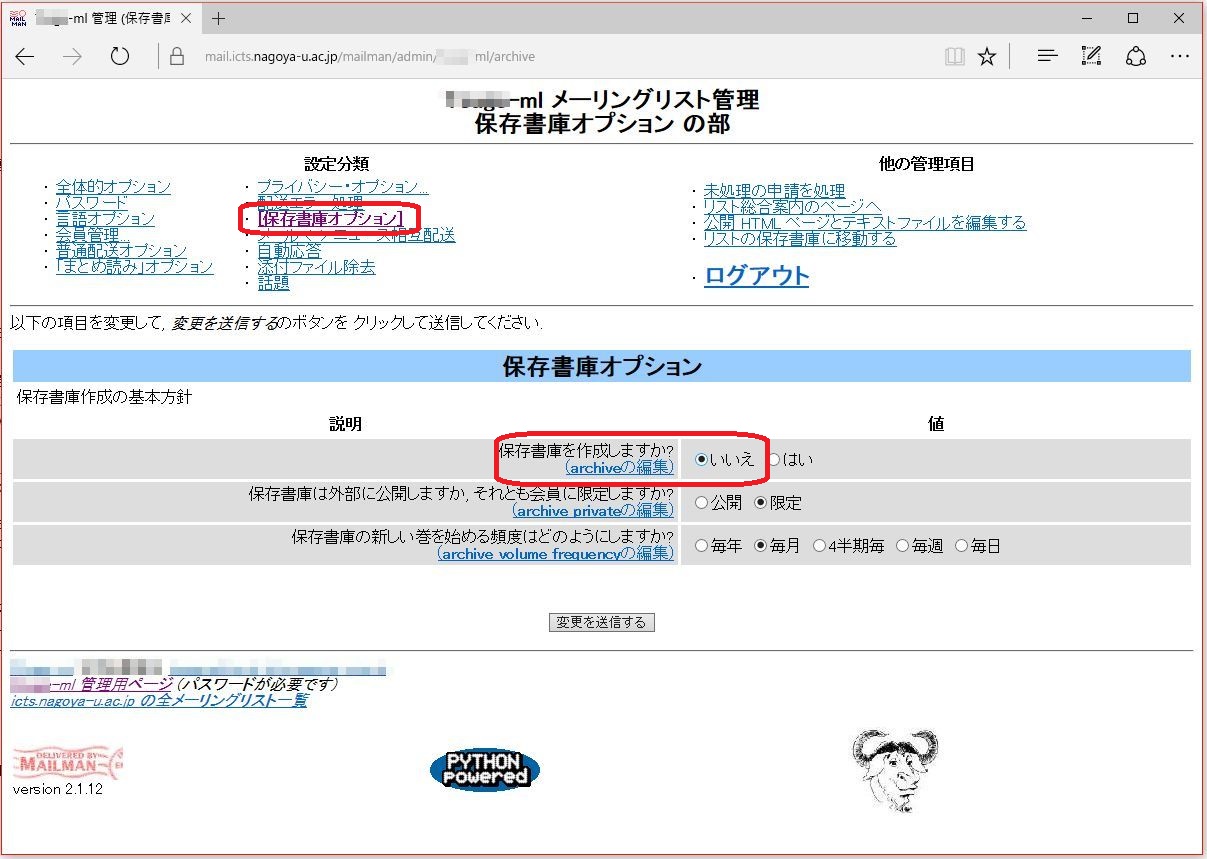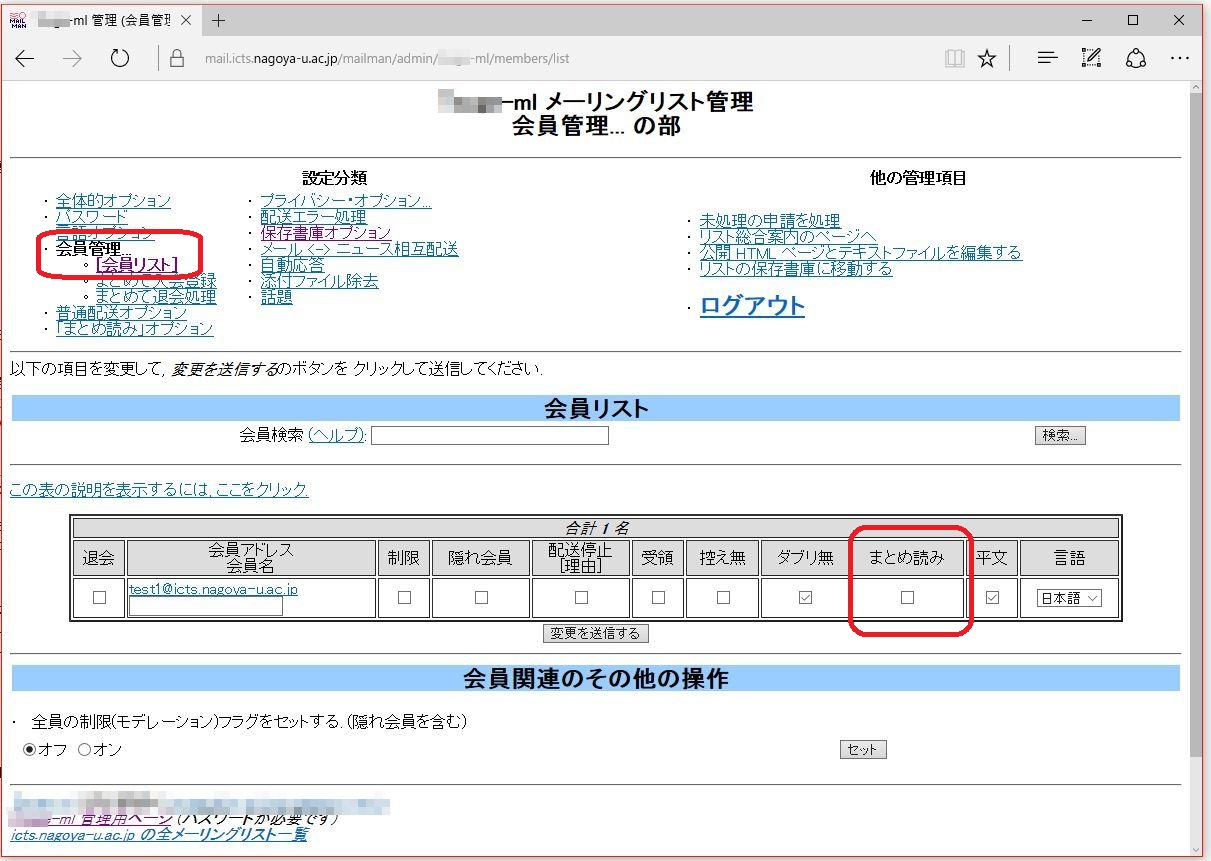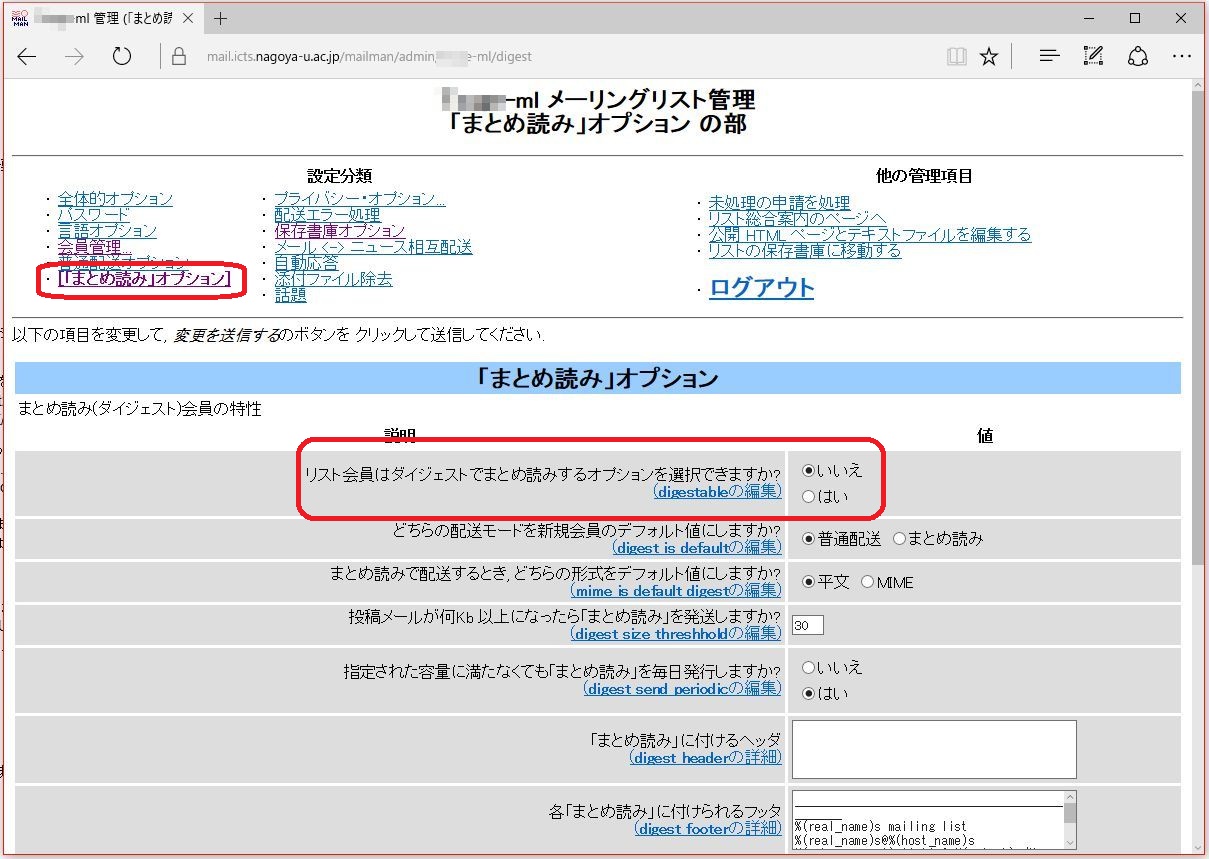Mailman によるメーリングリスト会員管理の手引き
そのほか詳しい使い方は、MailmanのWebサイトを参照してください.
ログイン
URL: https://mail.DOMAIN.nagoya-u.ac.jp/mailman/admin/メーリングリスト名
(DOMAINは各部局ごとにご利用されているドメインに置き換えてください。)
管理者のパスワードは、メーリングリスト登録時に指定したもの.
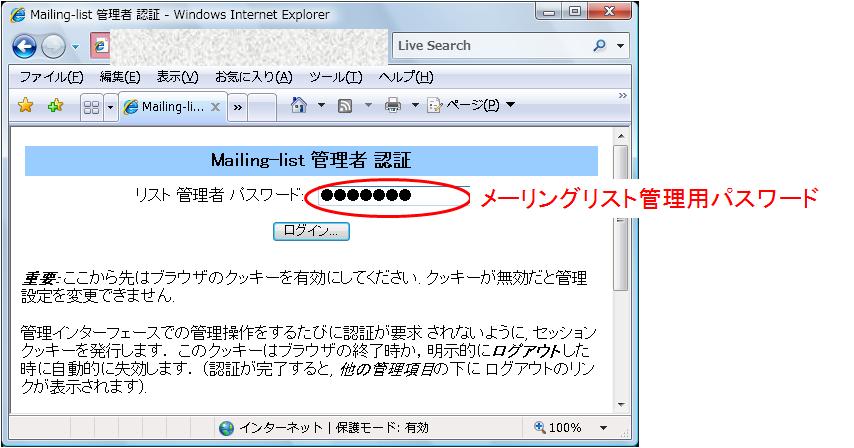
会員管理画面を選択
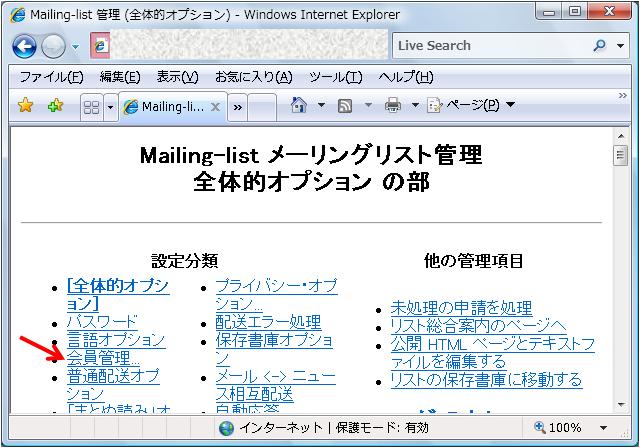
会員登録
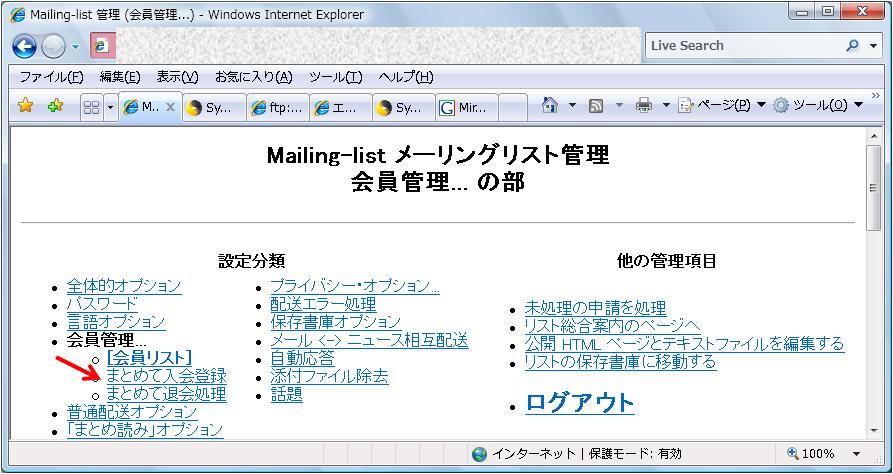
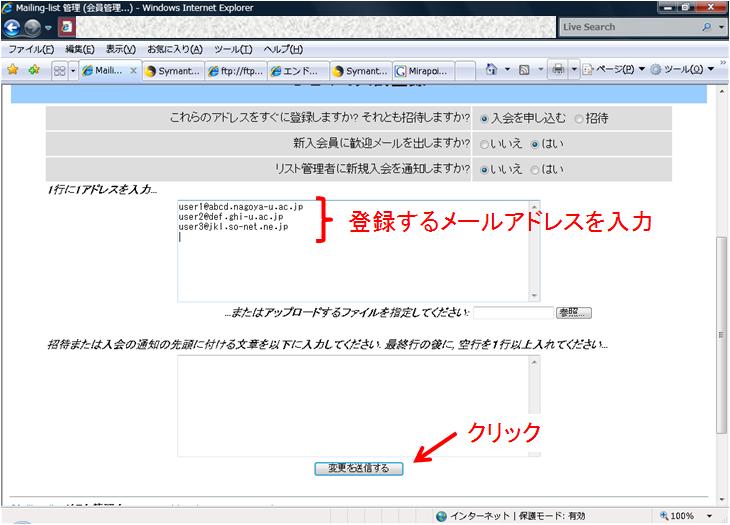
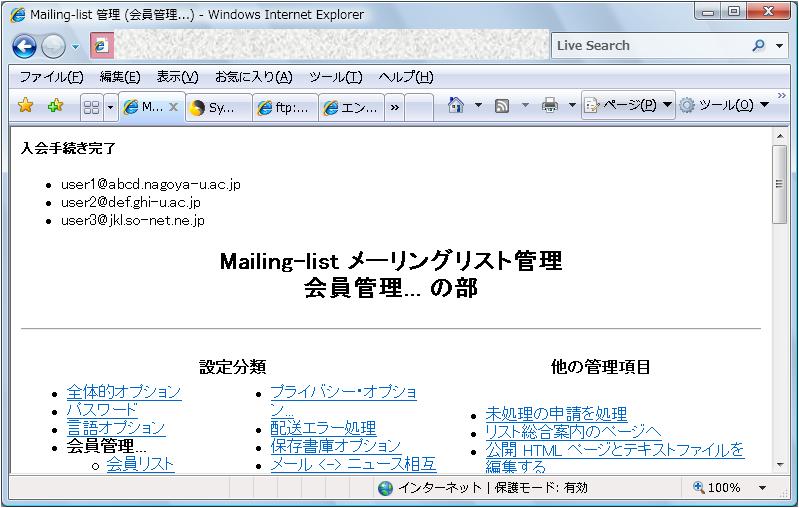
登録会員の確認
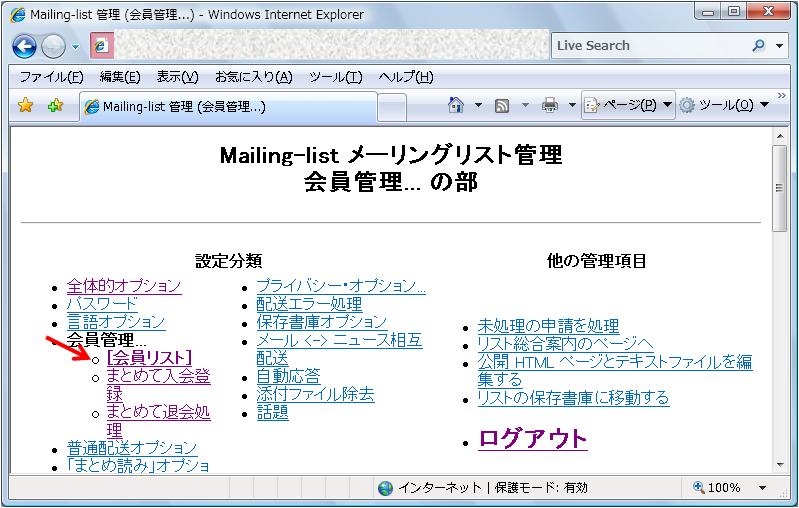
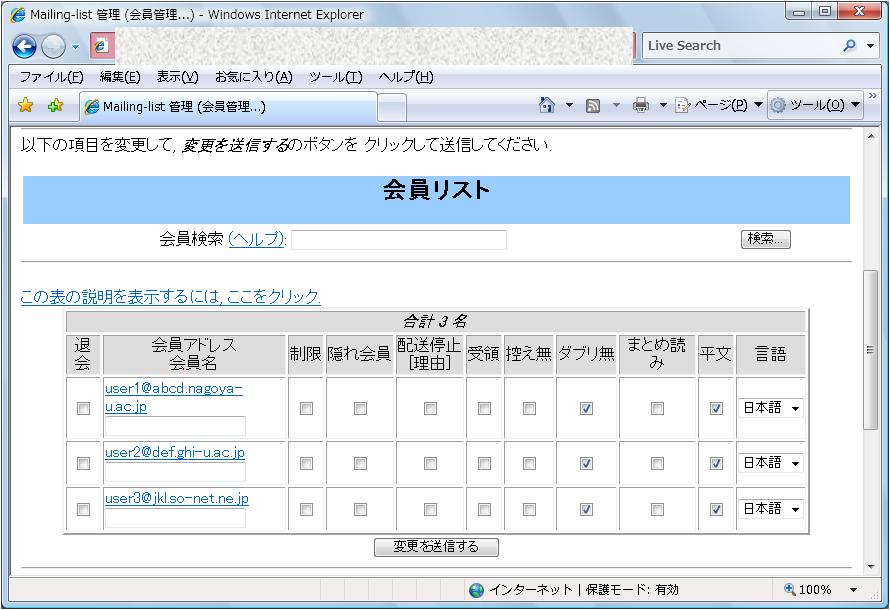
登録会員の削除
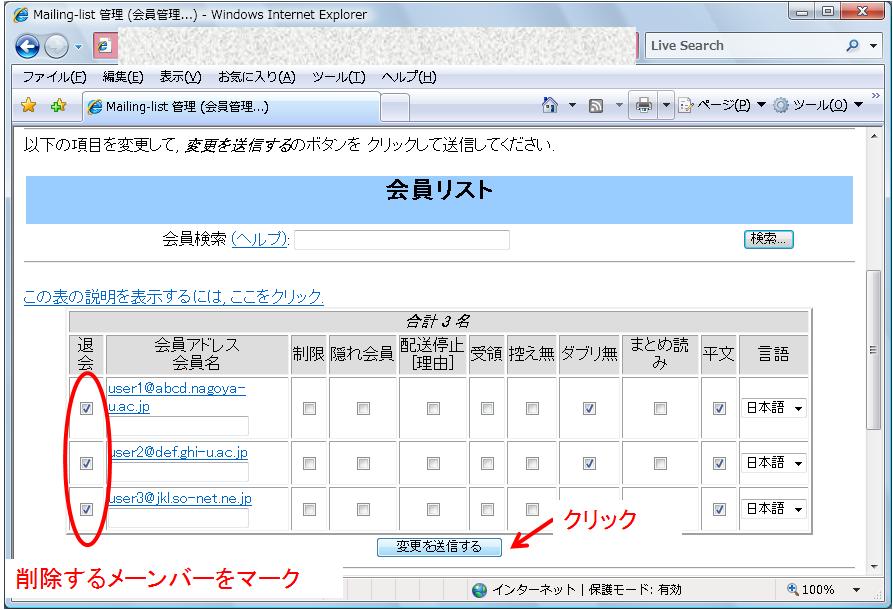
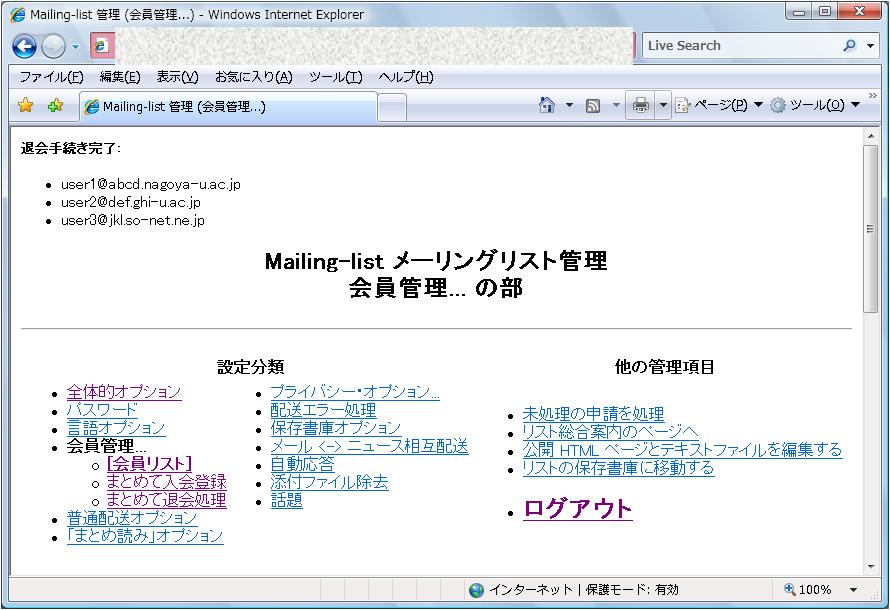
保存書庫の設定
初期状態ではメーリングリストへの投稿は全て保存されます
ディスクの使用量が上がり続けますので,保存が不要な場合は次のように設定してください
・保存書庫オプション -> 保存書庫を作成しますか? 「いいえ」を選択する